
Verbindungsprobleme und Wi-Fi sind Teil der Probleme, die auf dem iPhone 12, iPhone 12 Mini, iPhone 12 Pro und iPhone 12 Pro Max gefunden wurden. Viele haben bemerkt, dass ihr iPhone-WLAN keine Verbindung mehr zum nahegelegenen WLAN herstellt.
Wenn Sie ähnliche Probleme auf Ihrem iPhone und auch die Wi-Fi-Probleme wie langsame Wi-Fi-Geschwindigkeiten, ständiges Festhalten an 2.4 GHz statt 5 GHz, eine falsche Passwortabfrage, ausgegraute Wi-Fi-Einstellungen oder sogar ständige Unterbrechungen im Wi-Fi bemerkt haben Verbindung unten ist, wie man es repariert.
Ja, wir zeigen Ihnen, wie Sie WLAN- oder Verbindungsprobleme auf Ihrem iPhone der 12er-Serie beheben können.
So beheben Sie Wi-Fi-Probleme mit iPhone 12, iPhone 12 Mini, iPhone 12 Pro, iPhone 12 Pro Max
Methode 1: Starten Sie den Router neu
Dies ist die erste Fehlerbehebung, die wir jetzt durchführen müssen. Bevor Sie an Ihrem iPhone arbeiten, müssen Sie sicherstellen, dass das Wi-Fi-Problem nicht von Ihrem Router stammt. Versuchen Sie dazu, Ihren Router neu zu starten, und danach können Sie Ihr iPhone 12 jetzt wieder mit dem WLAN verbinden.
Nach dem Neustart Ihres Routers ist es auch empfehlenswert, einige Minuten zu warten, bevor Sie Ihr WLAN wieder verbinden.
Methode 2: Aktualisieren Sie die Router-Firmware
Immer noch auf dem Router, aber dieses Mal müssen wir die Geräte-Firmware aktualisieren, um sicherzustellen, dass alles einwandfrei funktioniert. Warten Sie nach dem Aktualisieren der Router-Firmware einige Minuten und versuchen Sie dann erneut, Ihr iPhone 12 Mini-WLAN zu verbinden. Hoffentlich klappt diesmal alles.
Methode 3: Erzwingen Sie einen Neustart Ihres iPhone 12 Pro
Wie bei anderen technischen Problemen war ein erzwungener Neustart schon immer eine der einfachen Möglichkeiten, kleinere Probleme auf einem Gerät zu beheben. Diesmal müssen Sie also einen Neustart Ihres iPhone 12-Geräts erzwingen.
Um einen Neustart Ihres iPhone 12, 12 Mini, 12 Pro, 12 Pro Max zu erzwingen, drücken Sie die Taste zum Erhöhen der Lautstärke, dann ist die Leiser-Taste, und drücken Sie zum Schluss schnell die seitlicher Knopf bis das Apple-Logo angezeigt wird. Gehen Sie danach zurück zum WLAN und versuchen Sie die Verbindung erneut.
Methode 4: Vergessen Sie das Wi-Fi-Netzwerk und treten Sie erneut bei
Wenn die Fehlermeldung, die Sie erhalten, wenn Sie versuchen, sich mit einem bestimmten WLAN zu verbinden, das Passwort falsch ist, obwohl Sie das richtige Passwort eingegeben haben. Das Beste ist, das WLAN-Netzwerk zu vergessen und sich erneut dem Netzwerk anzuschließen.
Um das Wi-Fi-Netzwerk auf Ihrem iPhone 12, iPhone 12 Mini, iPhone 12 Pro, iPhone 12 Pro Max zu vergessen, gehen Sie zu Einstellungen > Wi-Fi und dann auf tippen Vergiss dieses Netzwerk. Diese Aktion öffnet eine Meldung, in der Sie gefragt werden, ob Sie das Wi-Fi-Netzwerk vergessen möchten.
Tippen Sie einfach auf Vergessen zu bestätigen und versuchen Sie danach erneut, dem Netzwerk beizutreten. Sie können das tun, indem Sie zu gehen Einstellungen > Wi-Fi, wählen Sie das Netzwerk erneut aus, geben Sie Ihr Passwort ein und treten Sie bei.
Methode 5: Setzen Sie die Netzwerkeinstellungen auf Ihrem iPhone 12 Pro Max zurück
Dies ist eine der üblichen Methoden, um Verbindungsprobleme im Zusammenhang mit dem Netzwerk zu beheben. Durch das Zurücksetzen Ihrer Netzwerkeinstellungen werden die alten Einstellungen einschließlich Passwörter gelöscht. Danach müssen Sie also alles neu einstellen.
Nun, es lohnt sich schließlich, also weiter zu gehen Einstellungen > Allgemeines > zurücksetzen und tippen Sie dann auf Netzwerkeinstellungen zurücksetzen.
Methode 6: Deaktivieren Sie VPN auf Ihrem iPhone 12 Mini
Wenn Sie die VPN-Einstellungen auf Ihrem Gerät bereits aktiviert haben, ist es an der Zeit, sie zu deaktivieren und zu prüfen, ob die vorliegenden Probleme dadurch behoben werden. Gehen Sie dazu zur Einstellungen-App und navigieren Sie zu den VPN-Einstellungen und schalten Sie dann um vernetzt zu Nicht verbunden. Danach können Sie jetzt überprüfen, ob Ihr WLAN eine Verbindung herstellt.
Methode 7: Deaktivieren Sie Wi-Fi-Netzwerkdienste
Viele iPhone 12-Benutzer haben bereits bestätigt, dass diese Methode wie ein Zauber funktioniert. Ohne Zeit zu verschwenden, gehen Sie schnell zu Einstellungen > Datenschutz > Standortservices > System Services.
Methode 8: Ändern Sie den DNS-Server
Wenn Ihr Problem darin besteht, dass die WLAN-Geschwindigkeit langsam wird, ist es an der Zeit, Ihre iPhone 12- oder iPhone 12 Pro-DNS-Server zu ändern. Sie können entweder zu Google DNS, Cloudflare oder OpenDNS wechseln und sehen, ob sich Ihre WLAN-Geschwindigkeit erhöht.
Gehen Sie dazu zum Einstellungen > Wi-Fi Menü und tippen Sie auf die i Schaltfläche rechts. Scrollen Sie nun nach unten, bis Sie die sehen Abschnitt DNS, und tippen Sie auf die Zahlen auf der rechten Seite. Hier sollten Sie einen beliebigen DNS-Server eingeben, den Sie verwenden möchten.
Google-DNS: Um Google-DNS-Server zu verwenden, ändern Sie die Nummern in
- 8.8.8.8
- 8.8.4.4
OpenDNS: Um offenes DNS zu verwenden, können Sie die Adresse ändern in
- 208.67.222.222
- 208.67.222.220
Methode 9: WLAN-Unterstützung
Es gibt eine iOS-Funktion namens Wi-Fi Assist. Diese Funktion bietet eine Art zuverlässige Internetverbindung, wenn die Geschwindigkeit Ihres Wi-Fi-Netzwerks niedrig wird. Jetzt sollten Sie die Einstellung nur noch ausschalten und dann einschalten.
Um Wi-Fi Assist zu deaktivieren, gehen Sie zu Einstellungen > Cellular und scrollen Sie nach unten, bis Sie sehen WLAN-Unterstützung. Tippen Sie einfach auf den Schalter, um ihn auszuschalten, und schalten Sie ihn nach einigen Minuten wieder ein.
Methode 10: Stellen Sie Ihr iPhone 12 wieder her
Dies scheint die letzte Auflösung zu sein. Nun, eine vollständige Wiederherstellung ist die beste Wahl. Dies ist die einzige Methode, die normalerweise zu 90 % positive Ergebnisse liefert. Stellen Sie vor der Wiederherstellung Ihres iPhones sicher, dass Sie eine vollständige Sicherung Ihres iPhones haben.
Sie können Ihr iPhone jetzt über ein USB-Kabel mit Ihrem PC verbinden und Ihr Gerät über iTunes wiederherstellen. Stellen Sie sicher, dass Sie das neueste iTunes auf Ihrem Mac oder PC installiert haben. Folgen Sie einfach den Anweisungen auf dem Bildschirm und nach der vollständigen Wiederherstellung können Sie die WLAN-Verbindung jetzt erneut versuchen.
Wenn das Problem weiterhin besteht, haben Sie keine andere Möglichkeit, als sich an den Apple Support zu wenden. Du kannst immer Vereinbaren Sie einen Termin mit Apple und lassen Sie Ihre Probleme lösen.
Hoffentlich haben Sie jetzt das WLAN-Problem auf Ihrem iPhone 12, iPhone 12 Mini, iPhone 12 Pro und iPhone 12 Pro max behoben. Nun stellt sich die Frage, welche der 10 oben genannten Methoden Ihnen helfen, das Problem zu beheben?
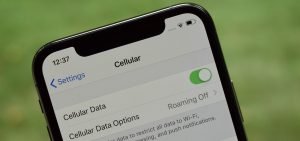





Hinterlassen Sie uns einen Kommentar